Programar el apagado de tu Windows 11 es una opción útil que muchos usuarios desconocen. Aunque no existe una función específica para ello, se puede recurrir al ‘Programador de tareas’ de Microsoft.
Se trata de una herramienta que permite realizar automatismos, entre los que podemos planificar fácilmente un apagado en el momento que más nos interese. En este artículo vamos a realizar un paso a paso de cómo hacerlo.
Índice
Programar apagado en Windows 11 con el ‘Programador de tareas’
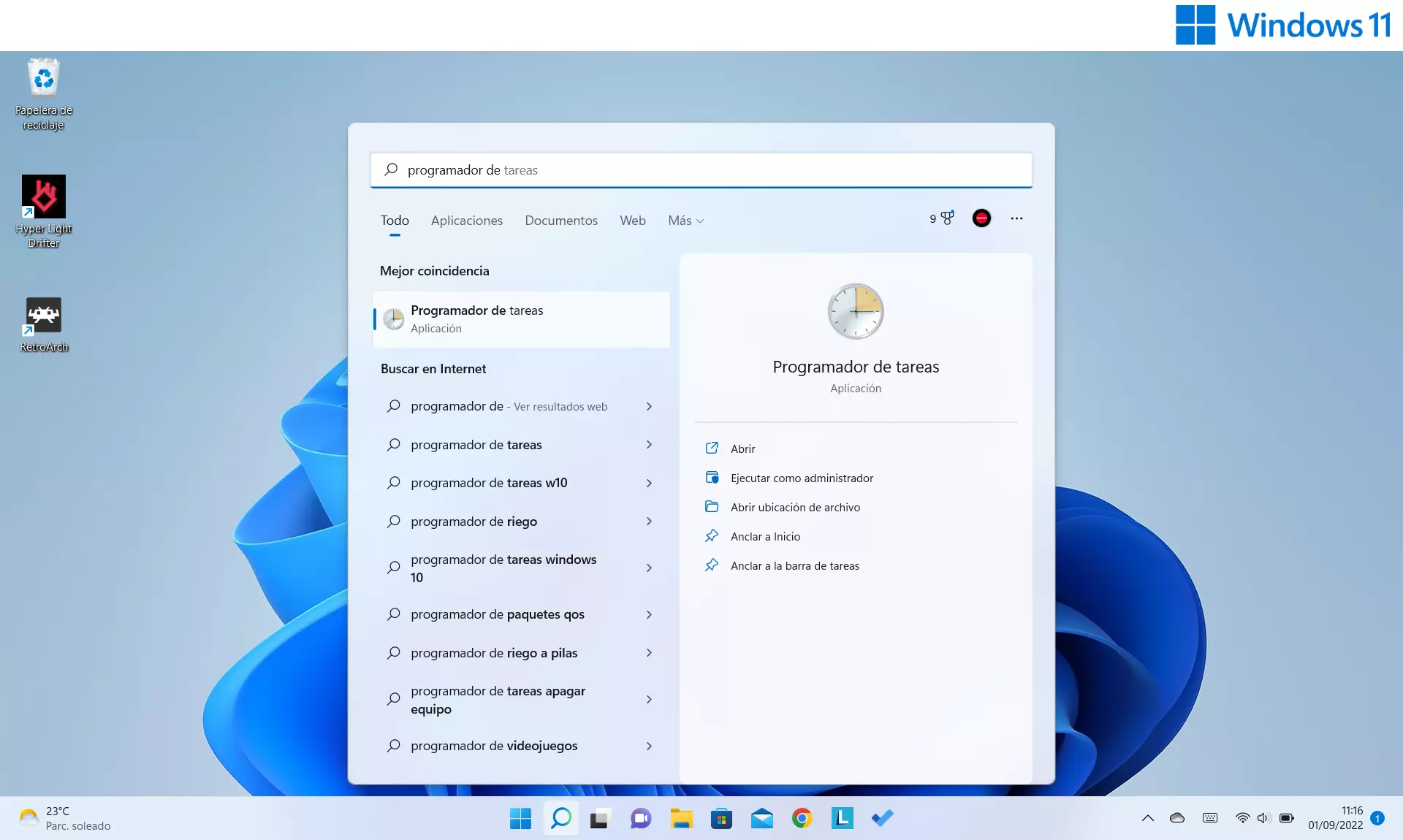
Lo primero que debemos hacer es abrir el menú de inicio de Windows 11 y, en la barra de búsqueda, escribir “Programador de tareas”, para luego pulsar sobre ella e iniciarla.
Crea una tarea básica
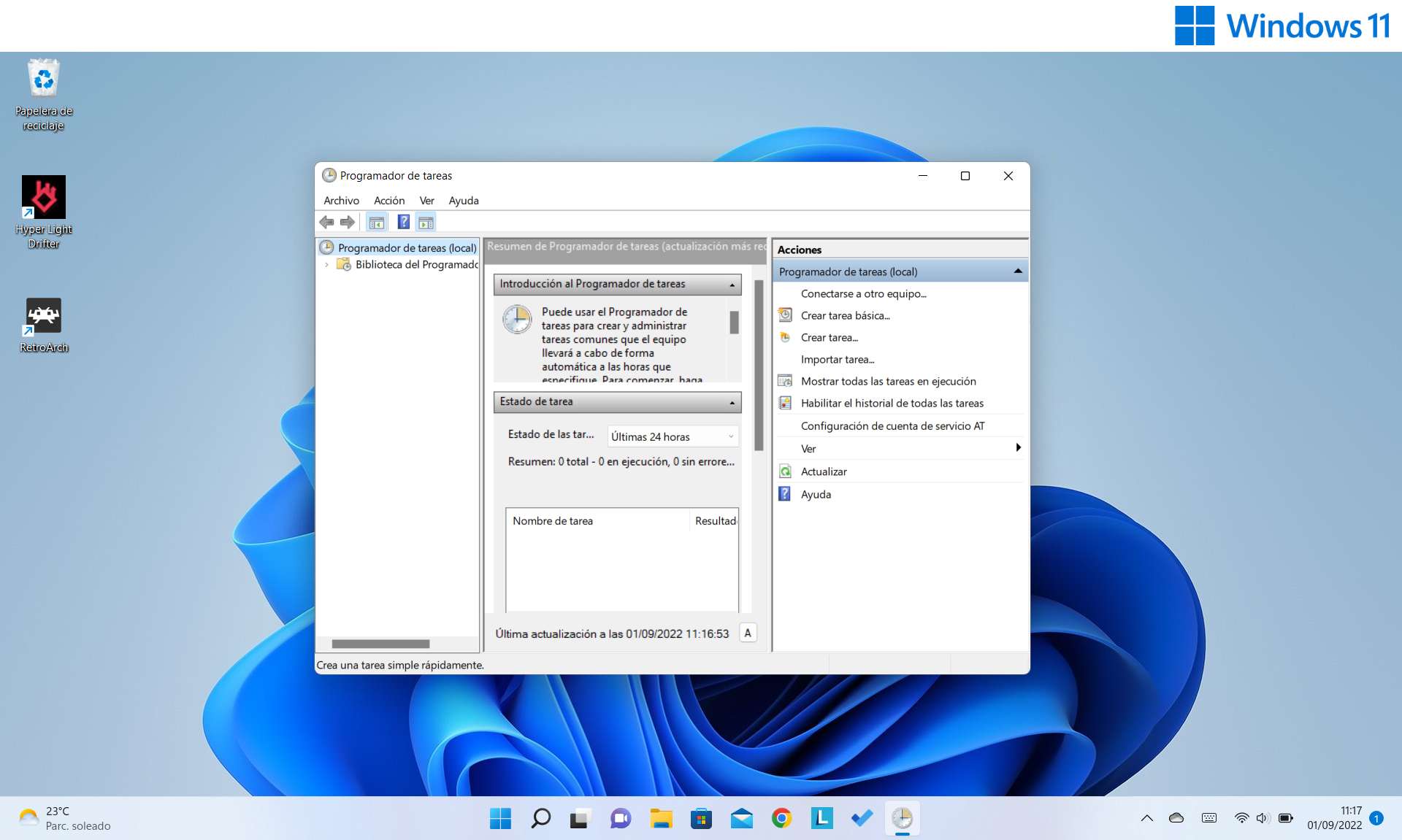
Una vez abierta la aplicación muestra una interfaz que en un principio puede parecer compleja, pero nosotros solo vamos a usar una opción entre las acciones disponibles: ‘Crear tarea básica…‘. También se puede realizar con ‘Crear tarea’, con opciones más profundas de control, pero nos complica el proceso sin necesidad.
Un nombre para nuestra acción
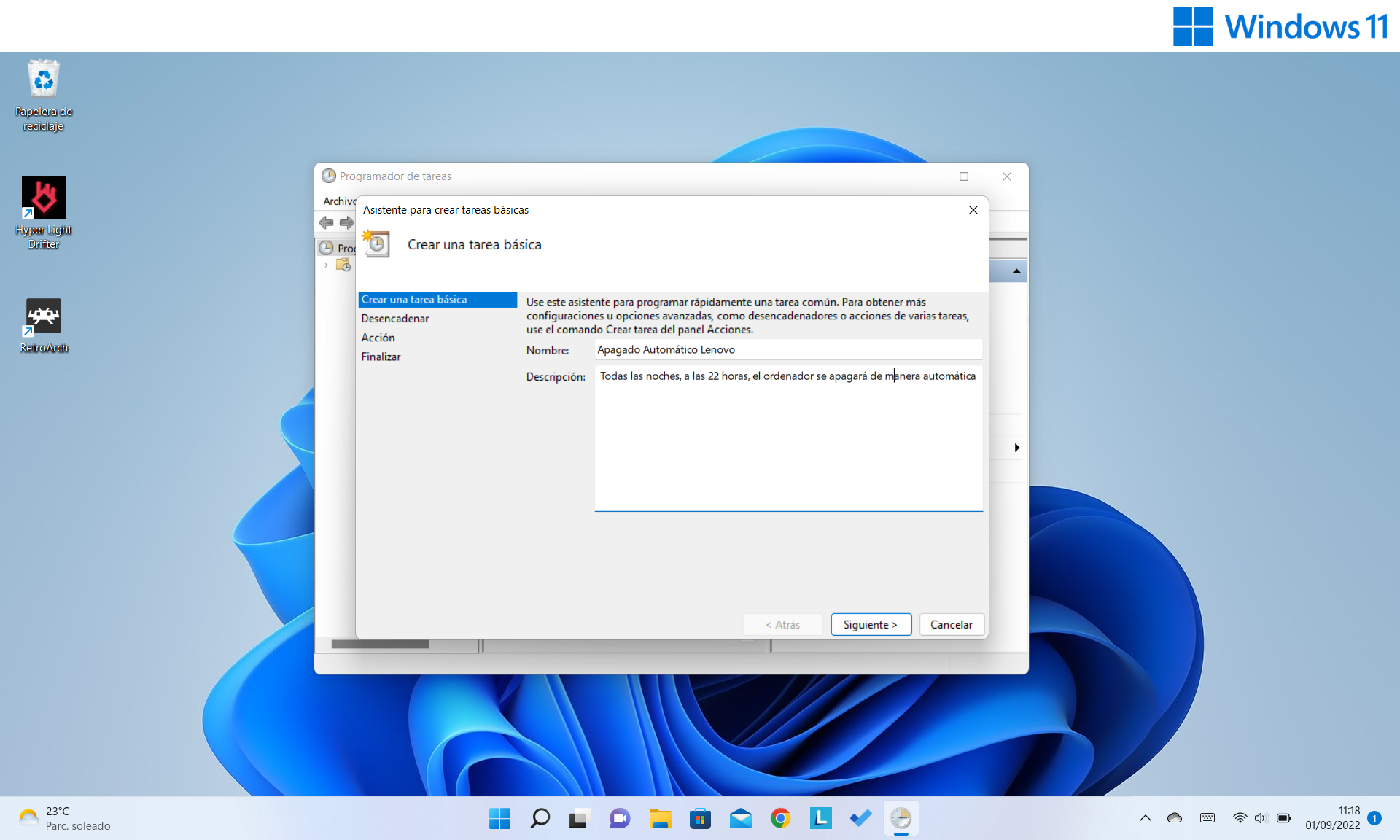
En la siguiente ventana nos pedirá un nombre para nuestra tarea, también una descripción. Podemos llamarla Apagado Automático Lenovo, y explicamos que será una acción diaria, que se producirá cada noche a las 22 horas. Pulsamos Siguiente.
¿Con qué periodicidad programo el apagado de mi Windows 11?
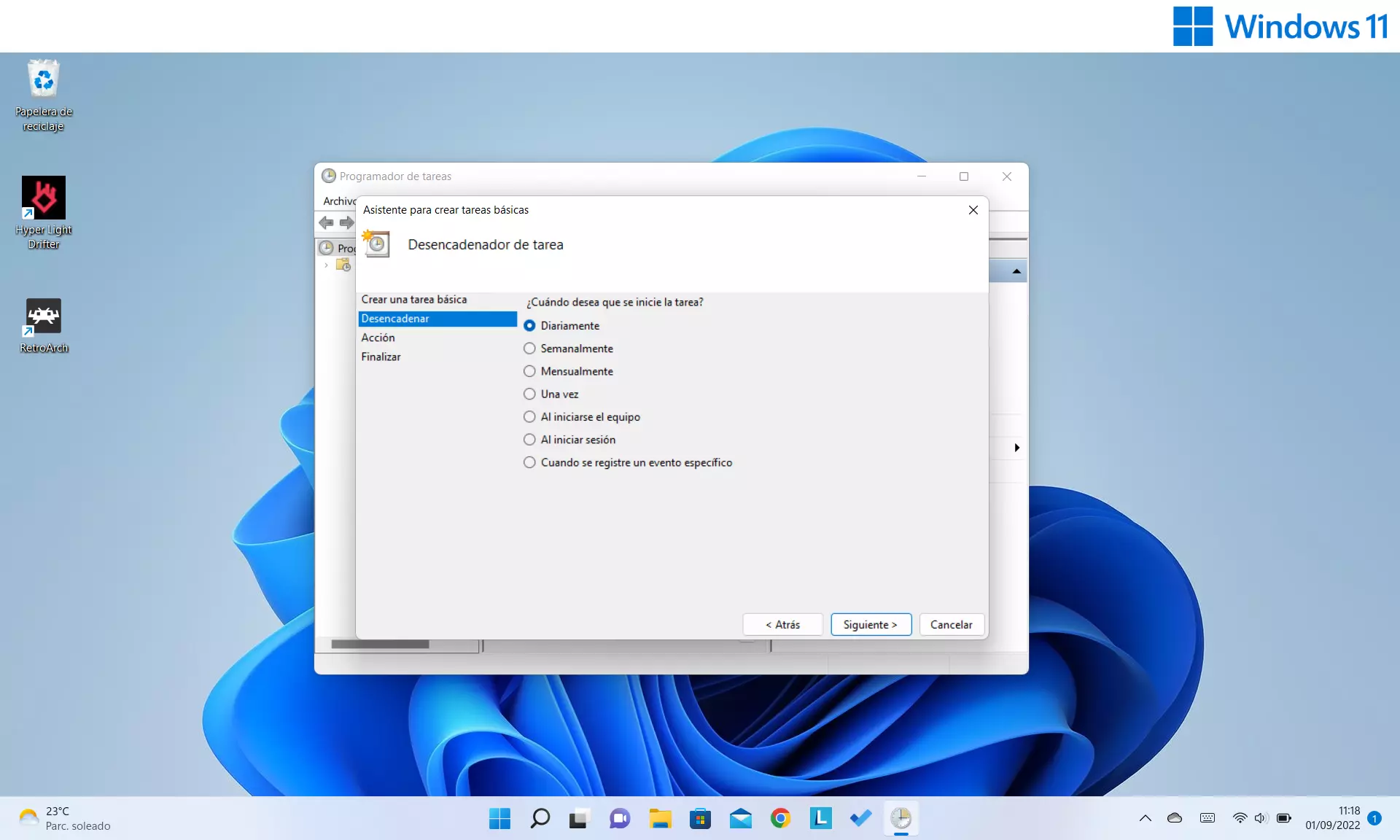
Precisamente la periodicidad es lo que nos preguntan en la siguiente ventana. Es posible elegir que sea cada día, semanal, mensual, una vez, al iniciar el equipo o sesión, o cuando se registre un evento específico. Nuestra elección será Diariamente.
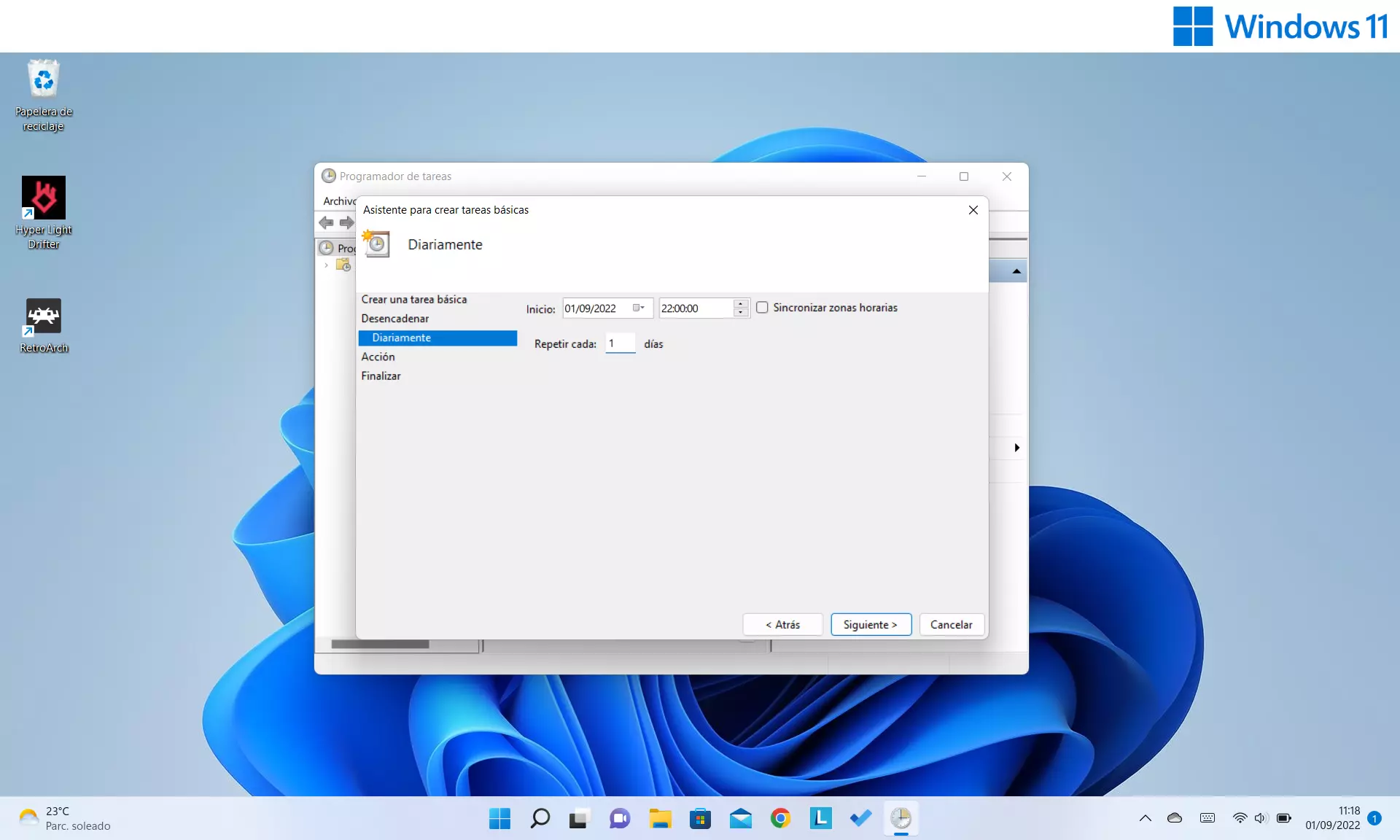
En la siguiente ventana tendremos que ser más concretos con los datos según lo que hayamos elegido en el punto anterior. Por ejemplo, debemos elegir la hora en la que se debe producir la acción, también los días en el caso que fuera necesario.
Seleccionar el programa de apagado
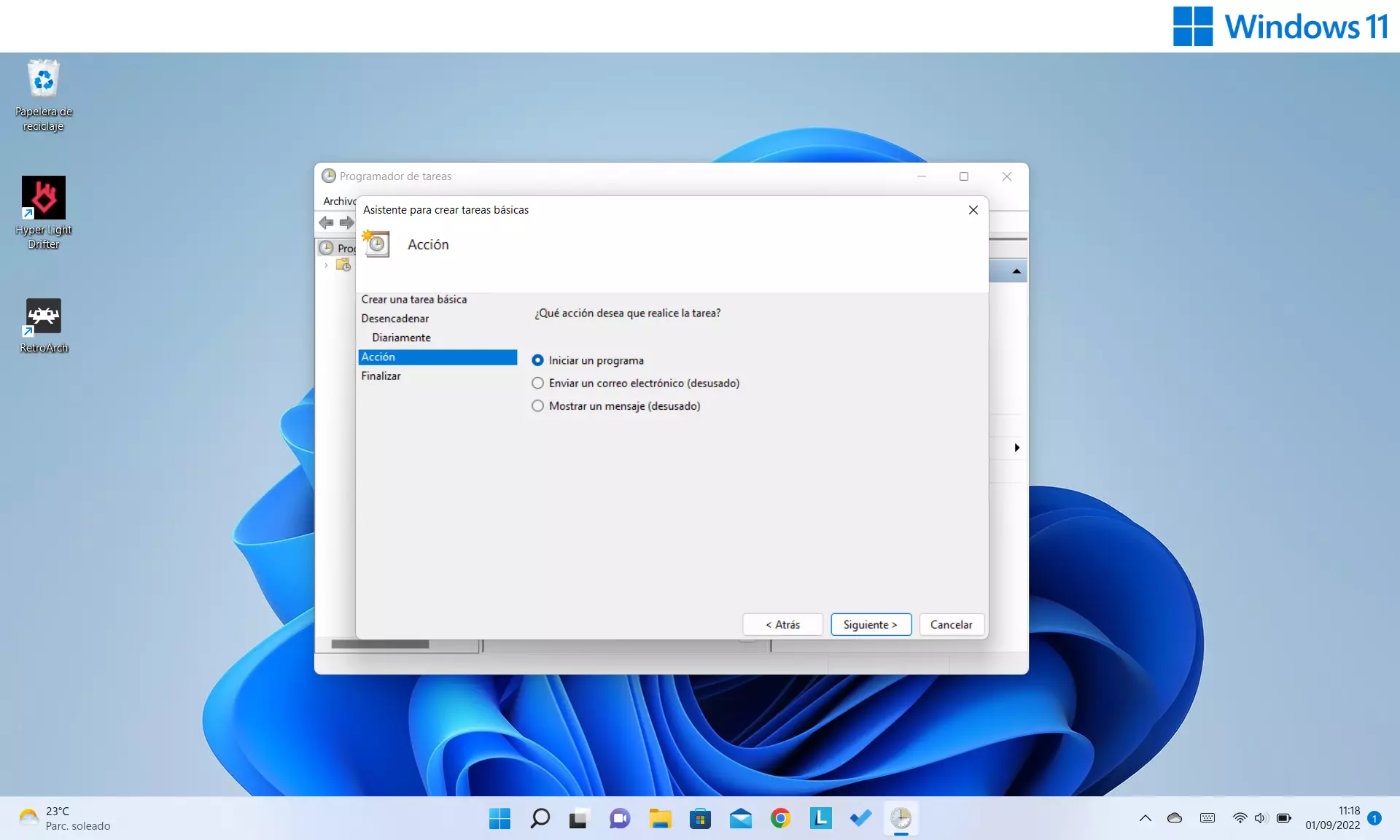
La última opción es la más compleja y es la que nos permite seleccionar la acción que se va a realizar. Debemos elegir ‘Iniciar un programa‘. Nos aparecerá el botón Examinar, en el que podemos buscar el programa o ejecutable necesario para la acción.
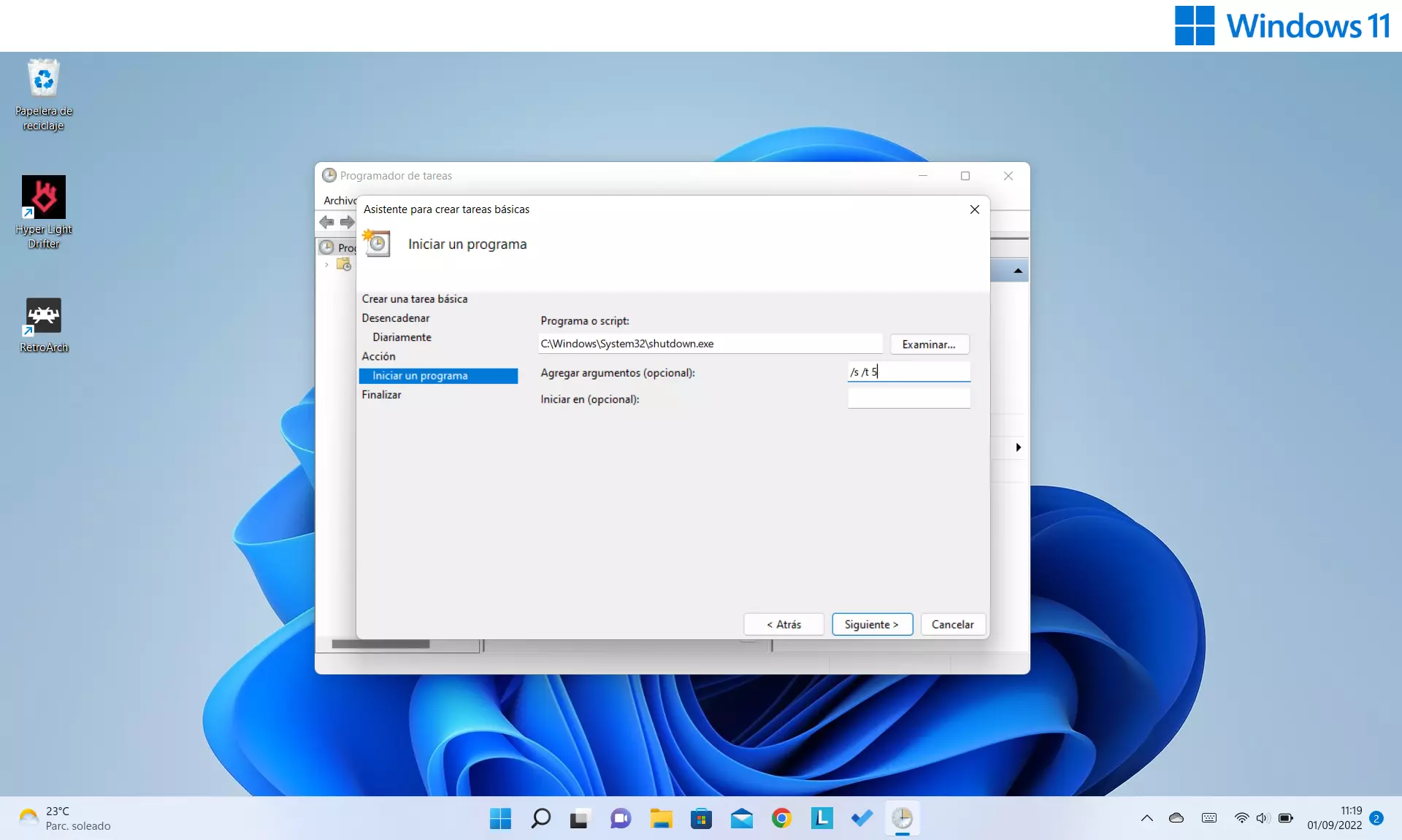
El programa que vamos a elegir es el ejecutable “shutdown.exe”, que es el que nos permite apagar el sistema. ¿Dónde se encuentra? Pues hay que seguir la siguiente ruta: C:\Windows\System32\shutdown.exe.
Aun siendo opcional, para algunos usuarios es recomendable que en esta misma ventana agreguemos los argumentos “/s /t 5“, que provocan el apagado cinco segundos después de la orden.
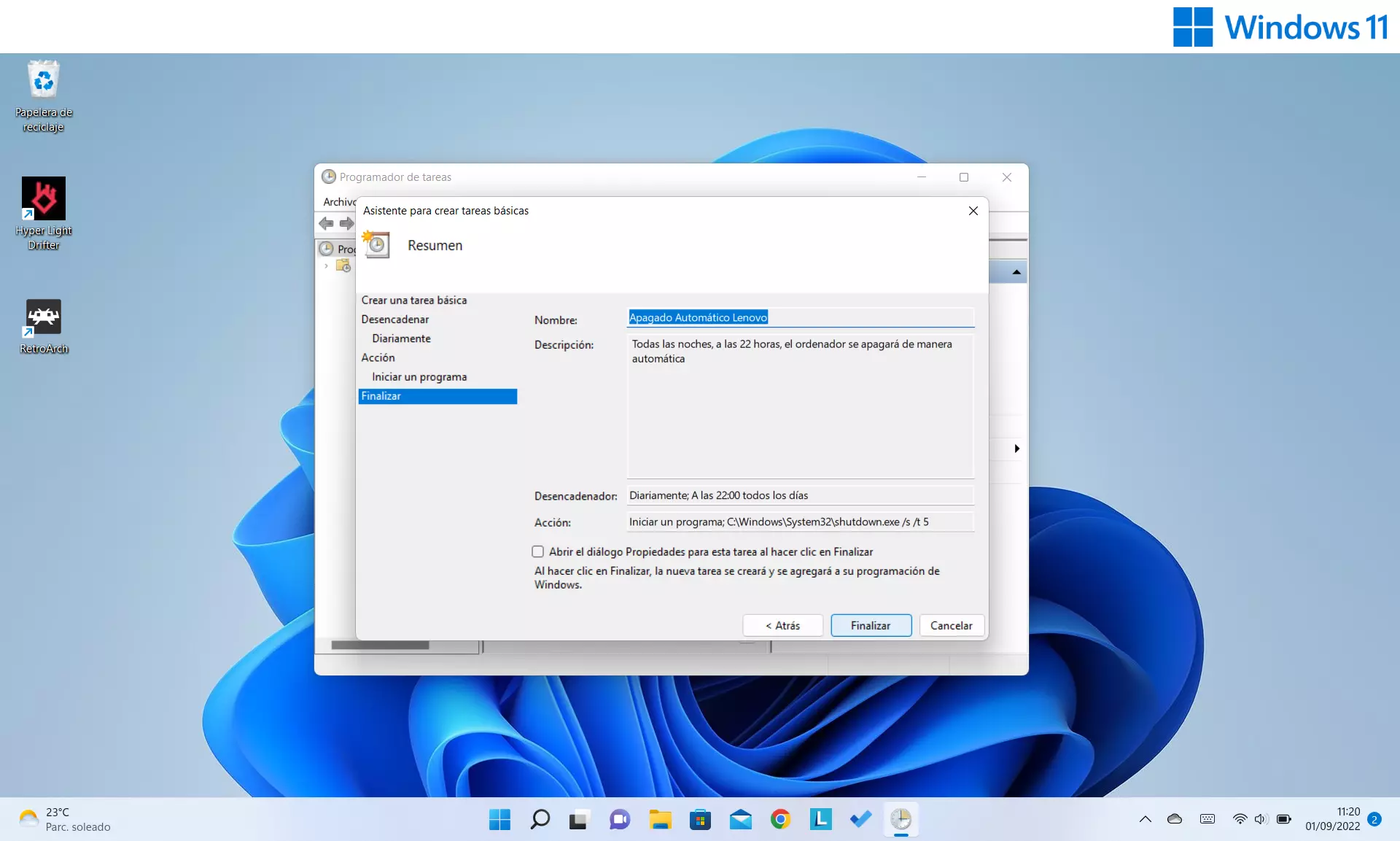
De esta manera, terminamos el programado automático pulsando en Finalizar.










